FTP实验报告
FTP服务器架设实验报告
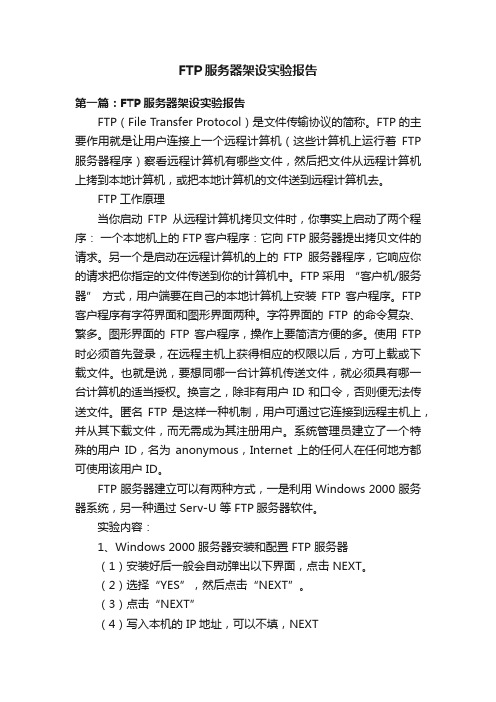
FTP服务器架设实验报告第一篇:FTP服务器架设实验报告FTP(File Transfer Protocol)是文件传输协议的简称。
FTP的主要作用就是让用户连接上一个远程计算机(这些计算机上运行着FTP 服务器程序)察看远程计算机有哪些文件,然后把文件从远程计算机上拷到本地计算机,或把本地计算机的文件送到远程计算机去。
FTP工作原理当你启动FTP从远程计算机拷贝文件时,你事实上启动了两个程序:一个本地机上的 FTP客户程序:它向 FTP服务器提出拷贝文件的请求。
另一个是启动在远程计算机的上的FTP服务器程序,它响应你的请求把你指定的文件传送到你的计算机中。
FTP采用“客户机/服务器” 方式,用户端要在自己的本地计算机上安装FTP客户程序。
FTP 客户程序有字符界面和图形界面两种。
字符界面的FTP的命令复杂、繁多。
图形界面的FTP客户程序,操作上要简洁方便的多。
使用FTP 时必须首先登录,在远程主机上获得相应的权限以后,方可上载或下载文件。
也就是说,要想同哪一台计算机传送文件,就必须具有哪一台计算机的适当授权。
换言之,除非有用户 ID 和口令,否则便无法传送文件。
匿名FTP 是这样一种机制,用户可通过它连接到远程主机上,并从其下载文件,而无需成为其注册用户。
系统管理员建立了一个特殊的用户ID,名为anonymous,Internet 上的任何人在任何地方都可使用该用户 ID。
FTP 服务器建立可以有两种方式,一是利用 Windows 2000 服务器系统,另一种通过 Serv-U 等 FTP服务器软件。
实验内容:1、Windows 2000 服务器安装和配置 FTP 服务器(1)安装好后一般会自动弹出以下界面,点击 NEXT。
(2)选择“YES”,然后点击“NEXT”。
(3)点击“NEXT”(4)写入本机的 IP地址,可以不填,NEXT(5)填写一个描述主机的名字,可以随便填写,然后点击NEXT。
FTP服务器配置实验报告
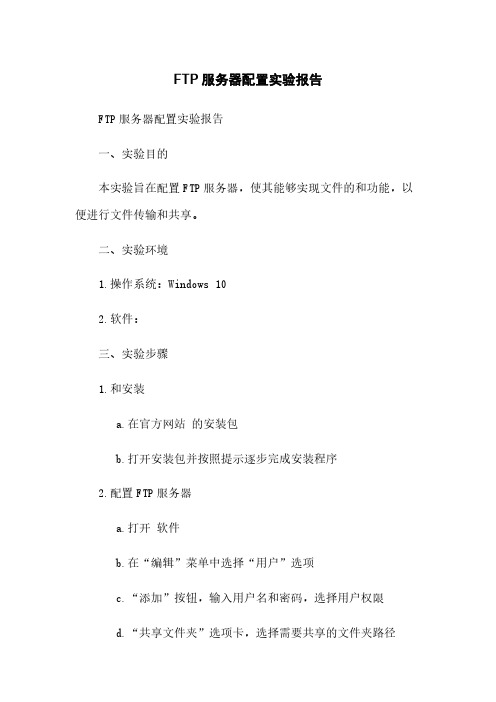
FTP服务器配置实验报告FTP服务器配置实验报告一、实验目的本实验旨在配置FTP服务器,使其能够实现文件的和功能,以便进行文件传输和共享。
二、实验环境1.操作系统:Windows 102.软件:三、实验步骤1.和安装a.在官方网站的安装包b.打开安装包并按照提示逐步完成安装程序2.配置FTP服务器a.打开软件b.在“编辑”菜单中选择“用户”选项c.“添加”按钮,输入用户名和密码,选择用户权限d.“共享文件夹”选项卡,选择需要共享的文件夹路径e.“限制”选项卡,配置用户的访问限制和配额(可选)f.重复步骤c-e,为其他用户添加配置g.“确定”按钮保存配置3.配置FTP服务器监听端口a.在“编辑”菜单中选择“设置”选项b.在“通用”选项卡中选择需要监听的端口号c.根据需要选择其他设置,如最大连接数和超时时间d.“确定”按钮保存配置4.启动FTP服务器a.在软件中,“服务器”菜单中的“启动”选项b.如果启动成功,将在软件状态栏显示“服务器已启动”信息c.如果启动失败,检查配置是否有误,并重新启动服务器5.连接到FTP服务器a.在本地计算机上打开FTP客户端软件(如)b.输入FTP服务器的IP地质、端口号、用户名和密码c.“连接”按钮,如果连接成功,即可进行文件的和操作四、实验结果与分析根据实验步骤配置FTP服务器后,成功连接到FTP服务器,并能够正常进行文件的和操作。
实验结果表明,FTP服务器配置正确,并具有文件传输和共享功能。
五、实验总结通过本次实验,我掌握了FTP服务器的配置方法,能够实现文件的和功能。
FTP服务器的使用在文件传输和共享方面具有重要意义,能够提高工作效率和数据的安全性。
附件:本文档无附件。
法律名词及注释:1.Transfer Protocol):文件传输协议,用于在计算机之间进行文件的传输和共享。
2.IP地质(Internet Protocol Address):互联网协议地质,用于标识和定位计算机网络中的设备。
计算机网络体系结构实验报告-FTP 服务安装与配置

计算机网络体系结构实验报告FTP 服务安装与配置一、实验内容使用IIS功能新建FTP站点,并对站点进行账户管理以及安全管理,同时使用另外一台机器对其进行访问二、实验目的掌握Windows Server中的IIS配置FTP服务器,同时掌握WireShake抓包工具三、实验环境3.1 实验环境服务端IP:172.23.202.3服务端系统:Windows Server 2003服务端工具:IIS管理工具客户端:172.30.154.88客户端系统:MacOS Mojave 10.14.6客户端工具:terminal终端、WireShake抓包工具、Finder3.2 网络拓扑图3.2 IIS配置FTP服务器流程四、实验原理文件传输协议(File Transfer Protocol,FTP),是用在网络上进行文件传输的一套标准协议。
它工作在应用层,使用TCP运输层传输协议,即客户和服务器建立连接需要进行三次握手的过程,同时释放连接的时候也需要进行四次挥手的过程。
FTP服务系统是典型的C/S工作模式,在网络上的两个站点进行文件传输时,要求服务器主机运行FTP服务程序,同时客户主机也应在其计算机上运行相应的FTP客户程序或者通过命令行来直接调用FTP来来进行服务。
FTP在服务器主机和客户主机之间需要建立两次连接,一个是控制连接,端口号为21,用于传出控制信息;另外一个是数据连接,端口号为20(或其他),用于数据的传送。
采用分开传送的方法大大提高了FTP的效率。
所以在建立连接时需要建立两次TCP连接。
并且每当一个文件传输结束时,数据连接将关闭,传输下一个文件时再打开,而控制连接则持续保持连接状态。
FTP协议的连接模式分为被动模式(PASV)以及主动模式(PORT)。
被动模式为服务器处于运行的状态,同时开启FTP服务系统,处于监听状态。
客户端通过FTP客户程序对其进行发起连接以及文件传输等功能。
而主动模式则与其相反,客户端处于监听状态,由服务器发起连接。
文件传送协议实验报告

一、实验目的1. 理解文件传送协议的基本原理和流程。
2. 掌握常用的文件传送协议,如FTP、TFTP等。
3. 学习使用文件传送协议进行文件的上传和下载。
4. 了解文件传送协议在实际应用中的优势和局限性。
二、实验环境1. 操作系统:Windows 102. 软件环境:Cygwin、FTP Server、FTP Client3. 网络环境:局域网三、实验内容1. FTP协议实验2. TFTP协议实验四、实验步骤1. FTP协议实验(1)搭建FTP服务器1)在Cygwin中安装FTP服务器。
2)配置FTP服务器,设置用户名和密码。
3)启动FTP服务器。
(2)使用FTP客户端连接FTP服务器1)在Cygwin中安装FTP客户端。
2)使用FTP客户端连接到FTP服务器。
3)登录FTP服务器。
(3)上传和下载文件1)在FTP客户端选择要上传的文件。
2)使用FTP客户端将文件上传到FTP服务器。
3)在FTP客户端选择要下载的文件。
4)使用FTP客户端将文件从FTP服务器下载到本地。
2. TFTP协议实验(1)搭建TFTP服务器1)在Cygwin中安装TFTP服务器。
2)配置TFTP服务器,设置共享目录。
3)启动TFTP服务器。
(2)使用TFTP客户端连接TFTP服务器1)在Cygwin中安装TFTP客户端。
2)使用TFTP客户端连接到TFTP服务器。
(3)上传和下载文件1)在TFTP客户端选择要上传的文件。
2)使用TFTP客户端将文件上传到TFTP服务器。
3)在TFTP客户端选择要下载的文件。
4)使用TFTP客户端将文件从TFTP服务器下载到本地。
五、实验结果与分析1. FTP协议实验实验结果表明,使用FTP协议可以方便地进行文件的上传和下载。
FTP服务器和客户端的配置较为简单,易于操作。
但在实际应用中,FTP协议存在以下局限性:(1)FTP协议不是加密传输,存在安全隐患。
(2)FTP协议传输速度较慢。
(3)FTP协议不支持断点续传。
ftp实验报告
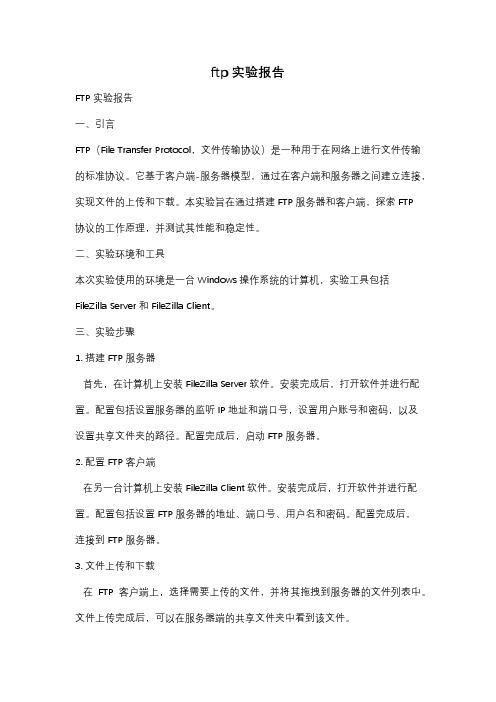
ftp实验报告FTP实验报告一、引言FTP(File Transfer Protocol,文件传输协议)是一种用于在网络上进行文件传输的标准协议。
它基于客户端-服务器模型,通过在客户端和服务器之间建立连接,实现文件的上传和下载。
本实验旨在通过搭建FTP服务器和客户端,探索FTP协议的工作原理,并测试其性能和稳定性。
二、实验环境和工具本次实验使用的环境是一台Windows操作系统的计算机,实验工具包括FileZilla Server和FileZilla Client。
三、实验步骤1. 搭建FTP服务器首先,在计算机上安装FileZilla Server软件。
安装完成后,打开软件并进行配置。
配置包括设置服务器的监听IP地址和端口号,设置用户账号和密码,以及设置共享文件夹的路径。
配置完成后,启动FTP服务器。
2. 配置FTP客户端在另一台计算机上安装FileZilla Client软件。
安装完成后,打开软件并进行配置。
配置包括设置FTP服务器的地址、端口号、用户名和密码。
配置完成后,连接到FTP服务器。
3. 文件上传和下载在FTP客户端上,选择需要上传的文件,并将其拖拽到服务器的文件列表中。
文件上传完成后,可以在服务器端的共享文件夹中看到该文件。
同样地,在FTP客户端上选择需要下载的文件,并将其拖拽到本地文件列表中。
文件下载完成后,可以在本地计算机的指定位置找到该文件。
四、实验结果和分析1. 性能测试在实验过程中,我们测试了FTP协议的性能。
通过上传和下载不同大小的文件,我们记录了文件传输所需的时间,并计算了传输速度。
实验结果显示,随着文件大小的增加,传输速度逐渐下降。
这是因为较大的文件需要更多的时间来传输,而网络带宽是有限的。
2. 稳定性测试我们还测试了FTP协议的稳定性。
在大量并发上传和下载文件的情况下,观察FTP服务器和客户端的响应情况。
实验结果显示,当并发操作过多时,FTP 服务器的响应时间会增加,甚至出现连接超时的情况。
FTP服务器配置实验报告

实验一FTP服务器配置
一、实验目的:
1.创建一个ftp服务器, 提供文件下载和上传功能。
2.提供匿名登录功能, 用于下载公共文件, 但不能匿名上传
3.同时也提供用户登录, 用户只能限制在自己的目录下, 这是可以上载也可以下载
1.二、服务器配置的基本步骤:
2.单击“开始”, 指向“控制面板”, 然后单击“添加或删除程序”。
3.单击“添加/删除Windows 组件”。
在“组件”列表中, 单击“应用程序服务器”, 单击“Internet 信息服务(IIS)”(但是不要选中或清除复选框), 然后单击“详细信息”。
单击以选中下列复选框:
“公用文件, 文件传输协议(FTP) 服务, Internet 信息服务管理器单击“完成。
IIS 和FTP 服务现已安装。
5, 配置FTP 服务
○1启动“Internet 信息服务管理器”或打开IIS 管理单元。
展开“FTP 站点”——右击“默认FTP 站点”, 然后单击“属性”。
单击“FTP站点”——分别再写入ftp站点名称newest 和配置IP地址, 在FTP站点连接项目处点击“不受限制”, 其余设置保存默认, 然后点击确定
单击“安全帐户”选项卡——单击以选中“允许匿名连接”复选框, 单击“确定”。
点击主目录——选择浏览本地目录, 并且将读取写入和记录访问项目勾选上, 这样客户端就有权限进行上传下载功能。
○6目录安全性
如图可以通过IP地址拒绝用户访问
三: 验证
可以再IE窗口地址栏输入ftp://192.168.1.3 然后回车进行验证, 打开主目录后可以验证上传下载功能。
ftp实验报告

ftp实验报告一、实验目的1.在linux系统上完成一个FTP协议的简单实现。
2.深入了解FTP的原理和协议细节。
3.学会利用socket接口设计简单的应用层协议,掌握TCP/IP网络应用程序的基本设计方法和实现技巧。
二、实验内容实现以下FTP命令1.get:取远方的一个文件。
2.put:传给远方一个文件。
3.pwd:显示远方的当前目录。
4.dir:列出远方的当前目录。
5.cd:改变远方的当前目录。
6.?:显示提供的命令。
7.quit:退出。
三、思考题1.为什么需要建立两个TCP连接来分别传输命令和数据?为了在传输数据的同时还能进行控制。
2.主动方式和被动方式的区别是什么,为什么要设计这两种不同的方式?主动方式:客户端开好数据端口,服务器通过20端口向客户端数据端口发送连接请求被动方式:服务器开好数据端口并通过命令端口来告知客户端,等待客户端连接PASV模式出现的目的之一是防止客户端防火墙的影响。
3.当使用FTP下载大量小文件的时候,速度会很慢,为什么,怎么改进?因为每一个文件的传输都要在控制连接中发送几次控制命令并且每次都要重新关闭和打开数据连接,因此速度很慢。
可以通过保留每一次的数据连接以减少时间消耗。
四、源代码及注释见附件。
五、源代码(linux下)server.cpp#include <stdio.h>#include <stdlib.h>#include <string.h>#include <unistd.h>#include <fstream>#include <dirent.h>#include <sys/socket.h>#include <sys/types.h>#include <signal.h>#include <arpa/inet.h>#include <pthread.h>#include <assert.h>#include <string>#include <netinet/in.h>#include <iostream>#define BUF_SIZE 256#define ROOT_DIR "."using namespace std;enum DataType {TYPE_ASCII, TYPE_IMAGE};//打印线程信息void log(const string & s){pthread_t th = pthread_self();printf("[PID %d] %s \n", th, s.c_str());}//根据文件名,将文件读到content中去int readFile(const string & filename, string & content){ log("Reading file: " + filename);ifstream in(ROOT_DIR + filename, ios::in | ios::binary);if(in){content = "";in.seekg(0, ios::end);//获得文件大小content.resize(in.tellg());in.seekg(0, ios::beg);//复制文件in.read(&content[0], content.size());in.close();log("Read file ok. Size: " + to_string(content.size()));return 0;}log("Read file error.");return -1;}//将content中的内容存到文件名为filename的文件中int storeFile(const string & filename, string & content){ log("Writing to file: " + filename);ofstream out(ROOT_DIR + filename, ios::out | ios::binary);if(out){out << content;out.close();log("Write ok. Size: " + to_string(content.size()));return 0;}log("Write file error.");return -1;}//列出cwd下的文件列表int listDir(string cwd, string & ret){ret = "";DIR * dp;struct dirent *ep;dp = opendir((ROOT_DIR + cwd).c_str());if(dp == NULL) return -1;while(ep = readdir(dp)){ret += ep->d_name;ret += "\r\n";}closedir(dp);return 0;}//读控制连接string readCmd(int sockfd, bool logging = true){string buf;char _tmp[BUF_SIZE];while(true){int _len = read(sockfd, _tmp, BUF_SIZE - 1);for(int i = 0 ; i < _len ; i += 1) buf += _tmp[i];if(_len == 0 || _tmp[_len-1] == '\n') break;}while(buf.length() != 0 && (buf.back() == '\n' || buf.back() == '\r')) buf.pop_back();if(logging){string to_print = "Recv: " + buf +"[len:" + to_string(buf.length()) + "]";log(to_print);}return buf;}//写控制连接int writeCmd(int sockfd, int code, const string & msg){string buf = to_string(code);buf += ' ';buf += msg;log("Send: " + buf);buf += "\r\n";return write(sockfd, buf.c_str(), buf.length());}//启动被动模式,开启数据连接int openPasvSocket(int sockfd){struct sockaddr_in localaddr, dataserv_addr, datacli_addr;socklen_t localaddrlen = sizeof(localaddr),datacli_addr_len = sizeof(datacli_addr),dataserv_addr_len = sizeof(datacli_addr);//得到客户端的地址getsockname(sockfd, (struct sockaddr*)&localaddr, &localaddrlen);//换成点分十进制的地址string ret_str = inet_ntoa(localaddr.sin_addr);for(int i = 0 ; i < ret_str.length() ; i += 1)if(ret_str[i] == '.') ret_str[i] = ',';//配置数据连接的地址dataserv_addr.sin_family = AF_INET;dataserv_addr.sin_addr.s_addr = INADDR_ANY;dataserv_addr.sin_port = 0;int dataserve_sock = socket(AF_INET, SOCK_STREAM, 0);//绑定if(bind(dataserve_sock, (struct sockaddr *)&dataserv_addr,sizeof(dataserv_addr)) < 0){log("Bind PASV socket error.");writeCmd(sockfd, 421, "Service not available");return -1;}//监听listen(dataserve_sock, 1);//获取本地的数据端口getsockname(dataserve_sock, (struct sockaddr *)&dataserv_addr, &datacli_addr_len);unsigned int dataserv_port = ntohs(dataserv_addr.sin_port);log((string("PASV socket port: ") +to_string(dataserv_port)).c_str());ret_str += ",";ret_str += to_string(dataserv_port >> 8) + ",";ret_str += to_string(dataserv_port & 0xff) + ").";ret_str = "Entering Passive Mode (" + ret_str;//通过控制连接将数据端口发送给客户端writeCmd(sockfd, 227, ret_str);log("Listening PASV socket.");//等待客户端连接数据端口int newfd = accept(dataserve_sock,(struct sockaddr *)&datacli_addr,(socklen_t *)&datacli_addr_len);log("PASV socket accepted.");close(dataserve_sock);return newfd;}//写数据连接void writeData(int sockfd, int &datasock,const void * buf, int buf_len){if(datasock < 0){writeCmd(sockfd, 150, "File status okay. About to open data connection.");return ;}writeCmd(sockfd, 125, "Data connection already open. Transfer starting.");write(datasock, buf, buf_len);close(datasock);datasock = -1;writeCmd(sockfd, 226, "Transfer complete.");}//读数据连接void readData(int sockfd, int &datasock, string & content){content = "";if(datasock < 0){writeCmd(sockfd, 150, "File status okay. About to open data connection.");return ;}writeCmd(sockfd, 125, "Data connection already open. Transfer starting.");char _tmp[BUF_SIZE];while(1){int _len = read(datasock, _tmp, BUF_SIZE-1);for(int i = 0 ; i < _len ; i += 1) content += _tmp[i];if(_len <= 0) break;}close(datasock);datasock = -1;writeCmd(sockfd, 226, "Transfer complete.");}void * workThread(void * clientcmdID){//工作线程signal(SIGPIPE, SIG_IGN);int clientcmdsock = *(int *)clientcmdID;//clientcmdsockstring buf;//当前相对路径string cwd = "/";int datasock = -1;//220 对新用户准备完毕writeCmd(clientcmdsock, 220, "preperation done, ftp is available");while(true){//取命令buf = readCmd(clientcmdsock);if(buf.length() == 0){log("Read error. exit.");break;}char * buf_str = new char[buf.length() + 1];strcpy(buf_str, buf.c_str());// 取命令的前部,转成C风格字符串char * CMDCode = strtok(buf_str, " \r\n");if(strcmp(CMDCode, "QUIT") == 0) break;if(strcmp(CMDCode, "PASV") == 0){//启动被动模式,准备数据连接datasock = openPasvSocket(clientcmdsock);continue;}if(strcmp(CMDCode, "PWD") == 0){string _tmp = '"' + cwd + '"';//使用命令连接传送当前路径writeCmd(clientcmdsock, 257, _tmp + " is the current path.");continue;}if(strcmp(CMDCode, "DIR") == 0){string _tmp;//列出当前路径下的文件名listDir(cwd, _tmp);//使用数据连接发送当前文件夹下的文件列表writeData(clientcmdsock, datasock, _tmp.c_str(), _tmp.length());continue;}if(strcmp(CMDCode, "CD") == 0){//改变路径//取第二个参数路径转移目标CMDCode = strtok(NULL, " \r\n");string _tmp;if(listDir(cwd+CMDCode, _tmp) == 0){cwd += CMDCode;cwd += '/';writeCmd(clientcmdsock, 200, "Changed dir to " + cwd + ".");}else writeCmd(clientcmdsock, 550, "Dir not exist.");continue;}if(strcmp(CMDCode, "GET") == 0){//下载文件CMDCode = strtok(NULL, " \r\n");string _tmp;if(readFile(cwd+CMDCode, _tmp) == 0)//使用数据连接发送文件流writeData(clientcmdsock, datasock, _tmp.c_str(), _tmp.length());else writeCmd(clientcmdsock, 550, "Open file error.");continue;}if(strcmp(CMDCode, "PUT") == 0){CMDCode = strtok(NULL, " \r\n");string _tmp;//使用数据连接接收文件流readData(clientcmdsock, datasock, _tmp);storeFile(cwd+CMDCode, _tmp);continue;}// other commandwriteCmd(clientcmdsock, 500, "Unknown command.");}close(clientcmdsock);close(datasock);log("Quiting...");return NULL;}int main(int argc, char ** argv){//第一个参数是端口//检查参数个数if(argc < 2){cout << "usage:sudo ./server port" << endl;return -1;}int cmdsock = socket(AF_INET, SOCK_STREAM, 0);//检查是否socket是否创建成功if(cmdsock < 0){cout << "create socket failed" << endl;return -1;}struct sockaddr_in serv_addr, cli_addr;//配置本地地址信息serv_addr.sin_family = AF_INET;serv_addr.sin_addr.s_addr = INADDR_ANY;serv_addr.sin_port = htons(atoi(argv[1]));//绑定地址int ret = bind(cmdsock, (struct sockaddr *)&serv_addr, sizeof(serv_addr));if(ret < 0){cout << "bind failed" << endl;return -1;}//开始监听ret = listen(cmdsock, 5);if(ret < 0){cout << "listen failed" << endl;return -1;}pthread_t thread;puts("Listening...");while(true){int cli_addr_len = sizeof(cli_addr);//接收客户端的连接请求int clientcmdsock = accept(cmdsock, (struct sockaddr *)&cli_addr, (socklen_t *)&cli_addr_len);//创建线程处理与客户端的通信pthread_create(&thread, NULL, workThread, (void *)&clientcmdsock);cout << "accept a new connection from" << inet_ntoa(cli_addr.sin_addr)<< ":" << ntohs(cli_addr.sin_port) << ", thread:" << thread << endl;}return 0;}client.cpp#include <stdio.h>#include <stdlib.h>#include <iostream>#include <string.h>#include <unistd.h>#include <fstream>#include <dirent.h>#include <sys/socket.h>#include <sys/types.h>#include <signal.h>#include <arpa/inet.h>#include <assert.h>#include <string>#include <netinet/in.h>#include <netdb.h>#define BUF_SIZE 256#define ROOT_DIR "."using namespace std;//根据文件名,将文件读到content中去int readFile(const string & filename, string & content){ printf("Reading file: %s\n", filename.c_str());ifstream in(filename, ios::in | ios::binary);if(in){content = "";in.seekg(0, ios::end);//获得文件大小content.resize(in.tellg());in.seekg(0, ios::beg);//复制文件in.read(&content[0], content.size());in.close();printf("Read ok\n");return 0;}printf("Read error.\n");return -1;}//将content中的内容存到文件名为filename的文件中int storeFile(const string & filename, string & content){ printf("Writing file: %s\n", filename.c_str());ofstream out(filename, ios::out | ios::binary);if(out){out << content;out.close();printf("Write ok. ");return 0;}printf("Write file error.");return -1;}//读控制连接string readCmd(int sockfd){string buf;char _tmp[BUF_SIZE];while(1){int _len = read(sockfd, _tmp, BUF_SIZE - 1);for(int i = 0 ; i < _len ; i += 1) buf += _tmp[i];if(_len == 0 || _tmp[_len-1] == '\n') break;}while(buf.length() != 0 && (buf.back() == '\n' || buf.back() == '\r')) buf.pop_back();return buf;}//写控制连接string sendCmd(int cmdsock, string msg){//sockfd 服务器msg += "\r\n";write(cmdsock, msg.c_str(), msg.length());string ret = readCmd(cmdsock);cout << ret << endl;return ret;}int connectSocket(const char * host, int port){//连接到服务器printf("Connecting to %s:%d\n", host, port);int sockfd = -1;struct sockaddr_in serv_addr;struct hostent *server;//创建一个socketsockfd = socket(AF_INET, SOCK_STREAM, 0);//含有服务器的相关信息server = gethostbyname(host);if(server == NULL){printf("No such host.\n");return -1;}serv_addr.sin_family = AF_INET;//拷贝地址信息memcpy(&serv_addr.sin_addr.s_addr, server->h_addr, server->h_length);//设置连接的端口serv_addr.sin_port = htons(port);//建立连接if(connect(sockfd, (struct sockaddr *) & serv_addr, sizeof(serv_addr)) < 0){ printf("Connect error.\n");return -1;}printf("Connect OK.\n");//返回连接的socketreturn sockfd;}int connectPASV(int cmdsock){//sockfd 服务器printf("Connecting PASV...\n");string tmp("PASV");//发送请求被动连接命令tmp = sendCmd(cmdsock, tmp);//检查返回值,返回值包含了数据连接的地址和端口assert(strncmp(tmp.c_str(), "227", 3) == 0);tmp = tmp.substr(tmp.find('(') + 1);string _addr;//获取数据连接的地址for(int i = 0, dot_count=0; i < tmp.length() ; i += 1){ if(tmp[i] == ','){if(dot_count == 3) break;tmp[i] = '.';dot_count += 1;}_addr += tmp[i];}//获取数据连接的端口unsigned int port = 0;tmp = tmp.substr(tmp.find(',') + 1);char * s = new char[tmp.length() + 1];strcpy(s, tmp.c_str());port = atoi(strtok(s, ",) "));port <<= 8;port += atoi(strtok(NULL, ",) "));delete []s;//创建并返回数据连接return connectSocket(_addr.c_str(), port);}//写数据连接void readData(int &datasock, string & content){content = "";char _tmp[BUF_SIZE];while(1){int _len = read(datasock, _tmp, BUF_SIZE-1);for(int i = 0 ; i < _len ; i += 1) content += _tmp[i];if(_len <= 0) break;}//close(datasock);//datasock = -1;}void printHelp(){cout << "GET:取回服务器一个文件" << endl<< "PUT:传给服务器一个文件" << endl<< "PWD:显示服务器当前目录" << endl<< "DIR:显示服务器当前目录下的文件" << endl<< "CD:改变服务器目录" << endl<< "?:帮助" << endl;}int main ( int argc, char *argv[] ){assert(argc > 1);signal(SIGPIPE, SIG_IGN);//控制连接,连接服务器int cmdsock = connectSocket(argv[1], 21);assert(cmdsock >= 0);string tmp = readCmd(cmdsock);cout << tmp << endl;int datasock = -1;while(true){//数据连接if(datasock < 0) datasock = connectPASV(cmdsock);string cmd;printf("> ");//获取命令getline(cin, cmd);while(cmd.back() == '\n' || cmd.back() == '\r' || cmd.back() == ' ') cmd.pop_back();if(strncmp("?", cmd.c_str(), 1) == 0){printHelp();continue;}//通过控制连接发送命令string reply = sendCmd(cmdsock, cmd);if(strncmp("125", reply.c_str(), 3) == 0){//如果发送控制指令成功string filecontent;//只有存、取和列在本地才会有后续操作//存文件if(strncmp("PUT", cmd.c_str(), 3) == 0){//取文件名tmp = cmd.substr(cmd.find(' ') + 1);//读本地文件assert(readFile(tmp, filecontent) >= 0);//写数据连接write(datasock, filecontent.c_str(), filecontent.size());//关闭数据连接close(datasock);}//下载文件if(strncmp("GET", cmd.c_str(), 3) == 0){//取文件名tmp = cmd.substr(cmd.find(' ') + 1);//读数据连接readData(datasock, filecontent);//写本地文件assert(storeFile(tmp, filecontent) >= 0);//关闭数据连接close(datasock);}if(strncmp("DIR", cmd.c_str(), 3) == 0){readData(datasock, filecontent);cout << filecontent << endl;//关闭数据连接close(datasock);}if(strncmp("PWD", cmd.c_str(), 3) == 0)cout << reply << endl;elsedatasock = -1;//再读一行命令连接??readCmd(cmdsock);}}return EXIT_SUCCESS;}。
ftp服务器实验报告

ftp服务器实验报告FTP服务器实验报告一、引言FTP(File Transfer Protocol)是一种用于在计算机之间传输文件的标准网络协议。
它允许用户通过客户端与服务器进行连接,并进行文件的上传和下载。
本实验旨在通过搭建一个FTP服务器,探索其工作原理和应用场景,并评估其性能。
二、实验环境和方法本实验使用了一台运行Windows操作系统的计算机作为FTP服务器,另一台计算机作为客户端。
实验中使用的FTP服务器软件为FileZilla Server,它是一款功能强大且易于使用的开源软件。
1. 安装和配置FTP服务器在服务器上下载并安装FileZilla Server软件,然后进行基本的配置。
配置包括设置监听端口、创建用户账户、设定访问权限等。
为了保证安全性,我们还启用了SSL/TLS加密功能。
2. 客户端连接和文件传输在客户端上,我们使用FileZilla Client软件连接到服务器。
通过输入服务器的IP 地址、用户名和密码,我们成功建立了与服务器的连接。
然后,我们进行了一系列的文件上传和下载操作,测试FTP服务器的性能和稳定性。
三、实验结果与分析通过实验,我们得到了以下结果和分析:1. 连接速度和稳定性在实验过程中,我们发现FTP服务器的连接速度非常快,并且连接稳定。
无论是上传还是下载文件,都能迅速完成,没有出现中断或卡顿的情况。
这表明FTP服务器具有较高的性能和可靠性。
2. 文件传输效率我们通过传输不同大小的文件来测试FTP服务器的传输效率。
结果显示,对于小文件(几十KB至几百KB),传输速度非常快,几乎可以忽略不计。
但是对于大文件(几十MB至几百MB),传输速度会稍微下降,但仍然在可接受范围内。
这是因为FTP协议本身的设计,对于大文件的传输会有一定的开销。
3. 安全性通过启用SSL/TLS加密功能,我们增强了FTP服务器的安全性。
这意味着所有的数据传输都经过加密,防止了敏感信息被窃取的风险。
计算机网络体系结构实验报告-FTP服务器

计算机网络体系结构实验报告选课序号44 专业网络工程班级2班学号学生姓名课程名称计算机网络体系结构实验实验时间7/14实验名称FTP服务器实验成绩FTP服务器的架设实验内容1.安装、配置FTP服务器;2.利用FTP服务器提供的服务对用户进行账户管理、权限管理;3.通过FTP服务器对用户的运行情况进行监控。
实验目的了解FTP服务器的基本概念与实现原理;掌握FTP服务器软件的安装与配置方法;了解FTP服务器所具备的基本功能。
实验环境实验设备:Windows Server 2003 Marjaro Linux实验工具:WireShark实验拓扑:实验原理本实验使用两台计算机,一台作为服务器,另一台作为客户机,服务器具有静态固定的 IP 地址。
在客户端上使用 IE 浏览器对客户机的局域网进行设置,设置好代理服务器的地址和端口号,从而该客户机只能通过代理服务器访问因特网。
在代理服务器端做相应设置,客户端申请接入因特网时,服务器对客户端的 IP 地址、密码进行验证,从而保证只有此局域网中的客户机才能通过代理服务器访问互联网。
通过在客户端设置网站过滤,不同的客户端拥有不同的访问权限,有选择性地允许客户机按协议建立链接,拥有不同的访问网站权限和访问时间权限等。
从而实现主机的分级管理。
代理服务器与主机共用一个缓存器,通过设置服务器的缓存容量配置,增加了缓存容量,从而可以提高访问速度实验过程按照实验步骤在FTP服务器上架设好FTP 服务,使用在同意网段的客户机访问在网上邻居访问:使用Filezila 进行ftp 访问尝试进行文件的上传,发现提示没有权限,无法上传,进行权限的设置:「使客户机也可以读出和写入,可以上传和修改文件在客户机和FTP服务器建立链接时开始抓包并使用ftp 来筛选ftp 报文:可以看出ftp 运输层是通过TCP 协议来完成的,前三个报文TCP客户机和FTP服务器三次握手建立链接:客户机使用的是随机分配的端口36338 ,FTP 服务器使用的是FTP协议通用端口21, 客户机先发送一个SYN 同步报文序号为0不携带数据,服务器回复一个SYN ACK 同步确认报文序号为0,确认号为1不携带数据,客户机再发送一个ACK 确认报文序号为1,确认号为1. 此时链接建立从627 以后是FTP 的内容:下面是FTP 流:首先从627 到644 是用户登陆报文627 服务器在建立链接之后,发送一个220准备完毕的报文628 是627 的确认报文629 告知服务器名称,630 对其确认631 客户机开始使用AUTH TLS命令登陆,但是服务器没有配置TLS ,登陆失败:633 使用AUTH SSL 登陆,同样SSL没有配置,登陆失败:635 使用USER anonymous 登陆,成功:登陆成功使用e-mail name 作为密码从登陆过程可以看到:FTP 使用TCP 协议进行可靠传输所以每一条请求都要有相应的确认回复下面执行一个删除操作进行验证:报文从2007到2012:先移动到/chikai 目录:删除2021-07-10_08-57.png 文件可见FTP 进行目录切换,文件删除等操作时,都是通过命令进行如DELE 2021.png客户机发送命令,服务器收到后,回复一个命令执行状态客户机再对服务器报文进行确认,一个命令执行完毕实验总结1.错误:开始的时候无法在FTP 服务器进行上传和删除等操作。
ftp协议实验报告
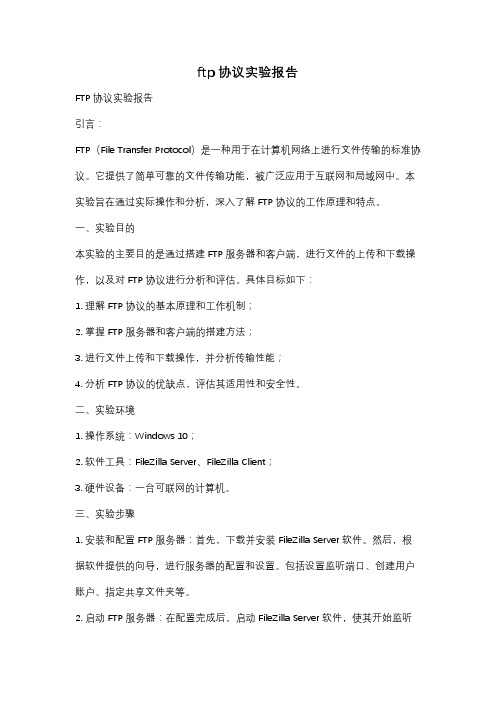
ftp协议实验报告FTP协议实验报告引言:FTP(File Transfer Protocol)是一种用于在计算机网络上进行文件传输的标准协议。
它提供了简单可靠的文件传输功能,被广泛应用于互联网和局域网中。
本实验旨在通过实际操作和分析,深入了解FTP协议的工作原理和特点。
一、实验目的本实验的主要目的是通过搭建FTP服务器和客户端,进行文件的上传和下载操作,以及对FTP协议进行分析和评估。
具体目标如下:1. 理解FTP协议的基本原理和工作机制;2. 掌握FTP服务器和客户端的搭建方法;3. 进行文件上传和下载操作,并分析传输性能;4. 分析FTP协议的优缺点,评估其适用性和安全性。
二、实验环境1. 操作系统:Windows 10;2. 软件工具:FileZilla Server、FileZilla Client;3. 硬件设备:一台可联网的计算机。
三、实验步骤1. 安装和配置FTP服务器:首先,下载并安装FileZilla Server软件。
然后,根据软件提供的向导,进行服务器的配置和设置。
包括设置监听端口、创建用户账户、指定共享文件夹等。
2. 启动FTP服务器:在配置完成后,启动FileZilla Server软件,使其开始监听指定的端口,并等待客户端的连接请求。
3. 安装和配置FTP客户端:下载并安装FileZilla Client软件。
然后,打开软件并进行配置。
配置内容包括指定FTP服务器的地址和端口、输入用户账户和密码等。
4. 连接FTP服务器:在客户端软件中,点击“连接”按钮,与FTP服务器建立连接。
如果配置正确,连接将会成功建立。
5. 进行文件上传和下载操作:在连接成功后,可以在客户端的界面中看到本地文件和服务器文件的目录结构。
通过简单的拖拽操作,可以实现文件的上传和下载。
四、实验结果分析1. 文件传输性能:通过实验可以发现,FTP协议在文件传输方面具有较高的性能。
在局域网内,文件的上传和下载速度都很快,可以满足一般用户的需求。
计算机网络课设实验报告FTP

简易的FTP软件目录一、需求分析 (3)1.1用户需求 (3)1.2功能需求 (3)1.3 性能需求 (3)二、概要设计 (3)2.1主要模块功能描述 (3)2.2整体结构模块图 (4)2.3流程图 (5)三、详细设计 (5)3.1 界面模块实现 (6)3.2模块功能调用 (13)3.3功能函数编写及实现效果 (14)四、调试分析 (17)五、测试结果 (18)六、课程设计总结 (23)七、参考文献 (24)八、附录 (25)一、需求分析1.1用户需求实现一个简易的FTP软件,要求实现FTP常用的功能,包括列文件目录,下载文件,上传文件,用户登录/注销等。
1.2功能需求该系统主要包括:1.可视化的交互界面模块;2.连接服务器用户登录模块;3.浏览服务器/本地目录和文件模块;4.上传/下载文件模块;5.目录操作模块。
1.3 性能需求整个系统操作应当简便,界面友好,运行稳定,执行速度快。
系统本身运行对计算机硬件平台和操作系统平台要求适中。
二、概要设计2.1主要模块功能描述本次课程设计的简易FTP软件需要具备一些基本功能模块,如连接、上传、下载等,其中最主要的功能模块如下:1、下载功能模块:连接用户指定的FTP 服务器,获取服务器目录下的文件列表,当用户选择项目为文件时,点击下载可以下载用户所需要的文件。
选定文件后提示用户将文件存储在何处,用户选择存储区后开始下载任务。
依靠FTP 协议的支持,用户下载的文件没有类型和大小限制,即用户可已选择任何自己想要下载的文件,通过FTP 客户端进行下载。
2、上传功能模块:用户可以自行选择本机上存储的文件,上传至FTP 服务器。
在用户选择存储在服务器的位置后,点击上传,选择所需要上传的文件,即可将文件上传至服务器。
3、连接功能模块:将用户本机与指定的IP 地址连接,验证用户命和密码,在FTP 服务器上进行注册。
4、目录操作模块:连接用户指定的FTP 服务器,可以创建或删除文件夹,也可以通过更改远程工作目录改变该用户的根目录。
文件传输协议(FTP)
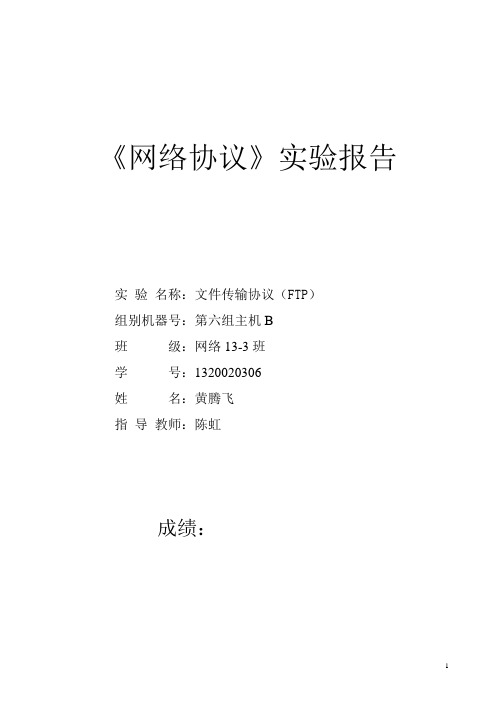
《网络协议》实验报告实验名称:文件传输协议(FTP)组别机器号:第六组主机B班级:网络13-3班学号:1320020306姓名:黄腾飞指导教师:陈虹成绩:一、实验目的1. 掌握FTP的工作原理2. 掌握FTP一些常用命令的使用方法及用途二、实验环境实验拓扑结构(标注IP地址和MAC地址):IP地址:172.16.0.62 MAC地址:002511-53EB30三、实验内容FTP的工作过程。
四、实验过程及结果分析FTP的工作过程本练习将主机A和B作为一组,主机C和D作为一组,主机E和F作为一组。
现仅以主机A、B所在组为例,其它组的操作参考主机A、B所在组的操作。
1. 主机B启动协议分析器进行数据捕获并设置过滤条件(提取FTP data和FTP control协议)。
2. 主机A登录FTP服务器:在实验环境中的FTP服务器(172.16.1.100)已经启动,并提供一个公共帐号,用户名是:anonymous,口令:无。
在命令行提示符下运行:(1)C:\>ftp 172.16.1.100(2)在“User:”提示符后输入用户名:anonymous(3)在“Password:”提示符后输入密码:无(4)在客户端上运行一个简单的操作,如:ftp> dir(5)在FTP提示符下输入“quit”退出FTP3. 察看主机B捕获的数据,保存会话命令(方法:会话交互视图/单击右键/保存会话命令菜单,保存为FTP.txt),并分析FTP的工作过程:●FTP使用的TCP端口有哪些___20\ 21______。
●分析FTP报文格式。
指出在捕获数据报文中含有用户名、密码的报文,是否可以看到用户名和密码?说明FTP的安全性?可以看到用户名和密码,安全性低。
使用TCP连接工具与服务器进行命令交互本练习将主机A和B作为一组,主机C和D作为一组,主机E和F作为一组。
现仅以主机A、B所在组为例,其它组的操作参考主机A、B所在组的操作。
文件传输_实验报告

一、实验目的1. 熟悉网络文件传输的基本原理和方法。
2. 掌握使用FTP、SFTP等工具进行文件传输的操作步骤。
3. 了解网络安全在文件传输过程中的重要性。
二、实验环境1. 操作系统:Windows 102. 网络连接:有线或无线网络3. 文件传输工具:FTP客户端(如FileZilla)、SFTP客户端(如WinSCP)三、实验原理文件传输是指在网络中传输文件的过程。
在网络文件传输过程中,常用的协议有FTP(File Transfer Protocol)和SFTP(Secure File Transfer Protocol)。
FTP是一种基于客户端/服务器架构的文件传输协议,它允许用户通过客户端程序连接到服务器,上传和下载文件。
SFTP是FTP的安全版本,它使用SSH(Secure Shell)协议来加密数据传输,确保传输过程的安全性。
四、实验步骤1. FTP文件传输实验(1)启动FTP客户端(如FileZilla)。
(2)在“服务器地址”栏中输入FTP服务器的IP地址。
(3)在“端口”栏中输入FTP服务器的端口号(默认为21)。
(4)在“用户名”和“密码”栏中输入FTP服务器的用户名和密码。
(5)连接到FTP服务器。
(6)在左侧窗口选择本地计算机的文件夹,在右侧窗口选择FTP服务器上的文件夹。
(7)通过拖拽文件或点击上传/下载按钮进行文件传输。
2. SFTP文件传输实验(1)启动SFTP客户端(如WinSCP)。
(2)在“主机名”栏中输入SFTP服务器的IP地址。
(3)在“端口”栏中输入SFTP服务器的端口号(默认为22)。
(4)在“用户名”和“密码”栏中输入SFTP服务器的用户名和密码。
(5)连接到SFTP服务器。
(6)在左侧窗口选择本地计算机的文件夹,在右侧窗口选择SFTP服务器上的文件夹。
(7)通过拖拽文件或点击上传/下载按钮进行文件传输。
五、实验结果与分析1. 实验结果通过FTP和SFTP客户端成功连接到服务器,并实现了文件的上传和下载。
FTP安装和使用实验报告
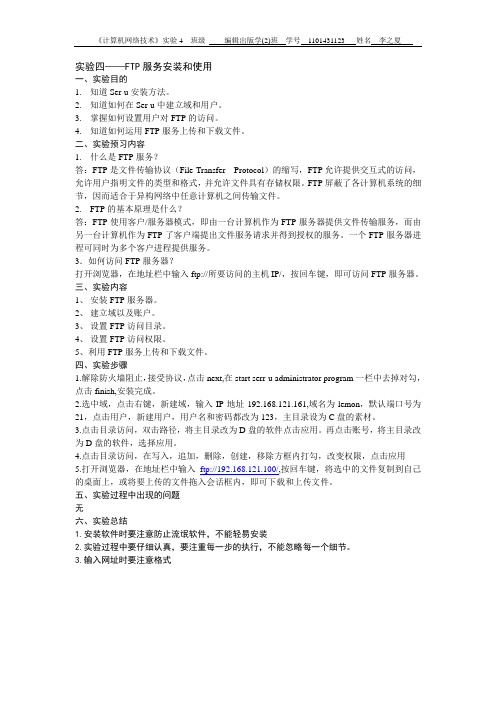
《计算机网络技术》实验4 班级编辑出版学(2)班学号1101431123 姓名李之夏实验四——FTP服务安装和使用一、实验目的1.知道Ser-u安装方法。
2.知道如何在Ser-u中建立域和用户。
3.掌握如何设置用户对FTP的访问。
4.知道如何运用FTP服务上传和下载文件。
二、实验预习内容1.什么是FTP服务?答:FTP是文件传输协议(File Transfer Protocol)的缩写,FTP允许提供交互式的访问,允许用户指明文件的类型和格式,并允许文件具有存储权限。
FTP屏蔽了各计算机系统的细节,因而适合于异构网络中任意计算机之间传输文件。
2.FTP的基本原理是什么?答:FTP使用客户/服务器模式,即由一台计算机作为FTP服务器提供文件传输服务,而由另一台计算机作为FTP了客户端提出文件服务请求并得到授权的服务。
一个FTP服务器进程可同时为多个客户进程提供服务。
3.如何访问FTP服务器?打开浏览器,在地址栏中输入ftp://所要访问的主机IP/,按回车键,即可访问FTP服务器。
三、实验内容1、安装FTP服务器。
2、建立域以及账户。
3、设置FTP访问目录。
4、设置FTP访问权限。
5、利用FTP服务上传和下载文件。
四、实验步骤1.解除防火墙阻止,接受协议,点击next,在start serr-u administrator program一栏中去掉对勾,点击finish,安装完成。
2.选中域,点击右键,新建域,输入IP地址192.168.121.161,域名为lemon,默认端口号为21,点击用户,新建用户,用户名和密码都改为123,主目录设为C盘的素材。
3.点击目录访问,双击路径,将主目录改为D盘的软件点击应用。
再点击账号,将主目录改为D盘的软件,选择应用。
4.点击目录访问,在写入,追加,删除,创建,移除方框内打勾,改变权限,点击应用5.打开浏览器,在地址栏中输入ftp://192.168.121.100/,按回车键,将选中的文件复制到自己的桌面上,或将要上传的文件拖入会话框内,即可下载和上传文件。
ftp服务器配置实验报告
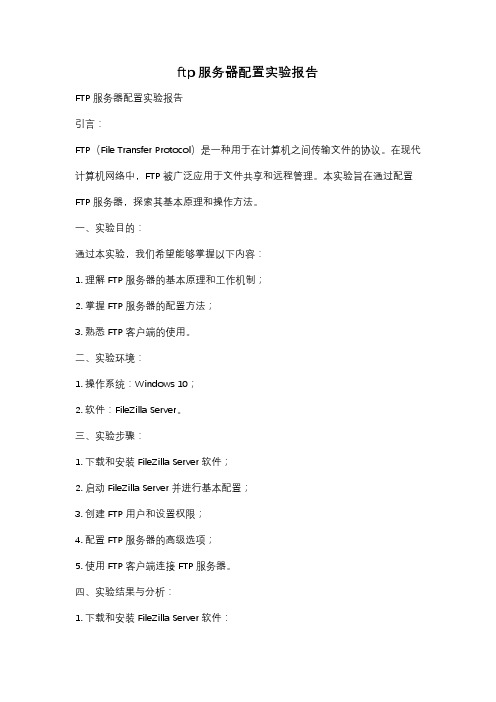
ftp服务器配置实验报告FTP服务器配置实验报告引言:FTP(File Transfer Protocol)是一种用于在计算机之间传输文件的协议。
在现代计算机网络中,FTP被广泛应用于文件共享和远程管理。
本实验旨在通过配置FTP服务器,探索其基本原理和操作方法。
一、实验目的:通过本实验,我们希望能够掌握以下内容:1. 理解FTP服务器的基本原理和工作机制;2. 掌握FTP服务器的配置方法;3. 熟悉FTP客户端的使用。
二、实验环境:1. 操作系统:Windows 10;2. 软件:FileZilla Server。
三、实验步骤:1. 下载和安装FileZilla Server软件;2. 启动FileZilla Server并进行基本配置;3. 创建FTP用户和设置权限;4. 配置FTP服务器的高级选项;5. 使用FTP客户端连接FTP服务器。
四、实验结果与分析:1. 下载和安装FileZilla Server软件:我们从官方网站下载了FileZilla Server的安装包,并按照提示进行了安装。
安装过程非常简单,只需点击几次“下一步”即可完成。
2. 启动FileZilla Server并进行基本配置:在安装完成后,我们启动了FileZilla Server,并进行了基本配置。
首先,我们设置了管理员账户和密码,以便后续管理FTP服务器。
然后,我们选择了默认的监听端口和数据传输模式。
3. 创建FTP用户和设置权限:为了能够让其他用户访问FTP服务器,我们创建了一个普通用户,并设置了其用户名和密码。
同时,我们还设置了该用户的权限,包括读取、写入和删除文件的权限。
4. 配置FTP服务器的高级选项:FileZilla Server提供了许多高级选项,我们对其中的一些进行了配置。
例如,我们设置了连接限制,限制了每个IP地址的最大连接数,以防止恶意攻击。
此外,我们还启用了日志记录功能,方便后续查看FTP服务器的活动日志。
ftp服务器的实验报告

ftp服务器的实验报告FTP服务器的实验报告一、引言在信息时代的背景下,数据的传输和共享变得越来越重要。
FTP(File Transfer Protocol)作为一种常用的文件传输协议,为用户提供了方便快捷的文件传输方式。
本实验旨在通过搭建FTP服务器,了解其工作原理和使用方法,并探讨其在实际应用中的优势和局限性。
二、实验目的1. 了解FTP服务器的基本概念和工作原理;2. 学习搭建FTP服务器的方法和步骤;3. 掌握使用FTP客户端进行文件传输的技巧;4. 分析FTP服务器在实际应用中的优势和局限性。
三、实验过程1. 搭建FTP服务器首先,我们需要选择一台用于搭建FTP服务器的计算机,并确保其具备网络连接功能。
接下来,我们可以选择不同的FTP服务器软件进行安装和配置,如FileZilla Server、vsftpd等。
在安装和配置过程中,需要设置FTP服务器的监听端口、用户权限、目录结构等参数,以满足实际需求。
2. 配置FTP服务器在搭建完成后,我们需要对FTP服务器进行配置,以确保其正常运行。
首先,我们可以设置匿名访问权限,允许用户以匿名方式登录FTP服务器并浏览文件。
其次,我们可以创建用户账号和密码,并为其分配相应的权限,以实现文件的上传和下载。
此外,还可以设置FTP服务器的安全性,如限制登录尝试次数、启用SSL加密等。
3. 使用FTP客户端在FTP服务器搭建和配置完成后,我们可以使用FTP客户端进行文件传输。
常见的FTP客户端软件有FileZilla、CuteFTP、WinSCP等。
通过输入FTP服务器的地址、用户名和密码,我们可以连接到FTP服务器,并进行文件的上传和下载操作。
此外,FTP客户端还提供了文件夹的创建、删除、重命名等功能,以便用户对文件进行管理。
四、实验结果与分析通过实验,我们成功搭建了FTP服务器,并使用FTP客户端进行文件传输。
在实际操作中,我们发现FTP服务器具有以下优势和局限性:1. 优势(1)方便快捷:FTP服务器提供了一种简单、直观的文件传输方式,用户可以通过FTP客户端在不同计算机之间进行文件的上传和下载,实现数据共享。
FTP实验
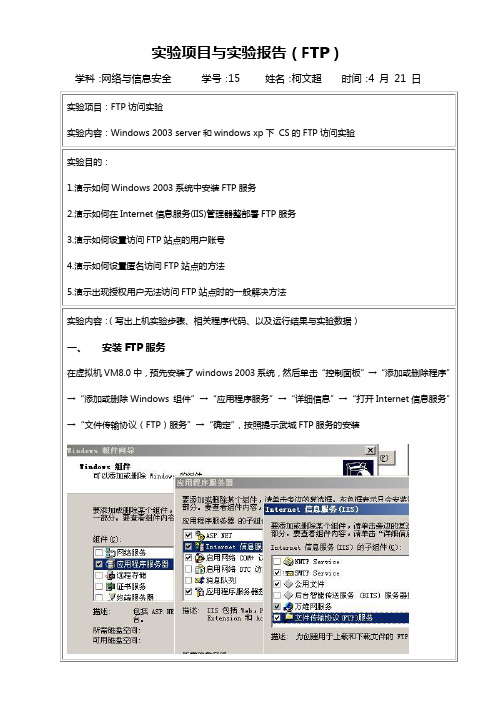
(1)“开始”→“运行”→“CMD”,在控制台使用NET USER命令来创建三个账户user1,user2,user3
(2)“Internet信息服务(IIS)管理器”→“FTP站点”→“默认站点”→右键“权限”→“选择用户和组“→”高级“→“立即查找“,将搜索结果user1,user2,user3全部选中,单击确定添加
(3)在“SSH_Win”属性的对话框中单击“添加”,选择“选择用户或组”,单击“高级”,“立即查找“,然后将user1添加到目录”SSH_Win“中,并将权限设置为”读取和运行“、“列出文件夹目录”和“读取”
此时,在客户机中通过匿名账户就可以访问SSH_Win目录下的内容了。
实验中出现的问题及解决方法:
注:以user1自动后,拥有的权限还是只有“读取”,见上图。
五、FTP账户访问权限
(1)在FTP服务器中。我们将一个目录SSH_Win复制到FTP的站点目录下,当客户机以匿名的方式访问FTP服务器时,无法访问SSH_Win下的内容。
(2)在FTP服务器上的FTP站点目录下,右键单击SSH_Win目录,选择“属性”→“安全”→“组用户名称”中没有user1账户,这就是在用户无法使用匿名账户user1访问SSH_Win目录的原因
(5)以user1登陆服务器目录中修改文件夹的名称时,出现了错误提示,由于user1仅有“读取“的权限,因此无法修改服务器里面的内容
四、设置匿名账户
在“默认站点属性“中选择“安全账户”,选中“允许匿名连接”,单击“浏览”,选择user1账户,将其作为匿名账户,宁输入user1登陆密码。此后,当在客户端中,输入“ftp://192.168.50.130”时,自动以user1登陆。
(3)依次选择user1,user2,user3并设置它们权限。User1权限为“读取”,user2权限为“读取“,”写入“,user3权限为“完全控制“
ftp配置 实验报告

ftp配置实验报告FTP配置实验报告一、实验目的本次实验的目的是学习和掌握FTP(File Transfer Protocol)的配置方法,以便能够在网络中进行文件的传输和共享。
二、实验环境本次实验使用的操作系统为Windows 10,FTP服务器软件为FileZilla Server。
三、实验步骤1. 下载和安装FileZilla Server软件。
在官方网站上下载FileZilla Server的安装包,并按照提示进行安装。
2. 配置FTP服务器打开FileZilla Server软件,点击“编辑”菜单,选择“用户”选项。
在弹出的用户管理窗口中,点击“新增”按钮,输入用户名和密码,并勾选“启用账户”选项。
3. 设置共享文件夹在FileZilla Server软件中,点击“编辑”菜单,选择“共享文件夹”选项。
在弹出的共享文件夹窗口中,点击“新增”按钮,选择要共享的文件夹,并设置访问权限。
4. 配置FTP服务器的端口和传输模式在FileZilla Server软件中,点击“编辑”菜单,选择“设置”选项。
在弹出的设置窗口中,选择“被动模式设置”选项,设置FTP服务器的端口范围和外部IP地址。
5. 启动FTP服务器在FileZilla Server软件中,点击“服务器”菜单,选择“启动”选项,启动FTP服务器。
6. 配置客户端软件在本地计算机上安装FTP客户端软件,如FileZilla Client。
打开软件后,在主机、用户名和密码等信息处输入正确的配置信息,点击“连接”按钮,连接到FTP 服务器。
7. 进行文件传输和共享在FTP客户端软件中,可以进行文件的上传、下载和删除等操作。
另外,可以设置文件夹的访问权限,实现文件的共享。
四、实验结果与分析通过以上的实验步骤,成功配置了FTP服务器,并能够通过FTP客户端进行文件的传输和共享。
在配置FTP服务器时,需要注意设置用户的权限,以保证文件的安全性。
另外,在设置FTP服务器的端口和传输模式时,需要考虑网络环境和防火墙的限制,确保FTP服务器能够正常工作。
ftp实验报告

ftp实验报告一、实验介绍FTP(File Transfer Protocol,文件传输协议)是一种常用的用于计算机之间进行文件传输的网络协议。
在本次实验中,我们将学习并掌握FTP的基本原理和操作方法,并通过实际操作验证FTP的可行性和实用性。
二、实验步骤1. 准备在实验开始前,我们需要确保计算机连接到互联网,并且已经安装了支持FTP协议的客户端软件。
常用的FTP客户端软件有FileZilla、CuteFTP等。
在本次实验中,我们选择使用FileZilla作为FTP客户端。
2. 配置FTP服务器为了进行文件传输,我们需要设置一个FTP服务器。
可以选择在本地建立一个FTP服务器,或者连接到现有的FTP服务器。
在本次实验中,我们将连接到一个现有的FTP服务器。
3. 连接FTP服务器打开FileZilla客户端,输入FTP服务器的地址、用户名和密码,点击连接按钮,即可与FTP服务器建立连接。
连接成功后,我们就可以进行文件传输的操作了。
4. 上传文件为了进行文件上传,我们需要将本地文件传输到FTP服务器上。
在FileZilla的界面中,左侧显示本地文件目录,右侧显示FTP服务器的文件目录。
我们可以通过简单的拖拽操作,将本地文件拖拽至右侧的文件目录中,即可完成文件上传的过程。
5. 下载文件为了进行文件下载,我们需要将FTP服务器上的文件传输到本地计算机上。
同样地,在FileZilla的界面中,通过简单的拖拽操作,将FTP服务器上的文件拖拽至左侧的文件目录中,即可完成文件下载的过程。
6. 断开连接当完成文件传输操作后,我们需要断开与FTP服务器的连接。
在FileZilla的界面中,点击断开按钮,即可断开与FTP服务器的连接。
三、实验结果通过实验,我们成功地使用FTP协议进行了文件的上传和下载操作。
在上传和下载过程中,FTP协议简单且高效,使文件传输变得更加便捷。
四、实验总结FTP作为一种常用的文件传输协议,被广泛应用于互联网中。
- 1、下载文档前请自行甄别文档内容的完整性,平台不提供额外的编辑、内容补充、找答案等附加服务。
- 2、"仅部分预览"的文档,不可在线预览部分如存在完整性等问题,可反馈申请退款(可完整预览的文档不适用该条件!)。
- 3、如文档侵犯您的权益,请联系客服反馈,我们会尽快为您处理(人工客服工作时间:9:00-18:30)。
FTP实验报告
1实验目的:
为了加深我们对FTP文件传输协议的认识,了解FTP协议的传输协议并且熟悉WFTPD服务器的使用。
2实验原理及概况:
利用VM虚拟机的xp系统作为FTP服务器,在FTP服务器可以对用户的权限进行管理,给用户相应的权限。
然后用本机作为用户,输入服务器的IP地址,进入ftp服务器共享的文件夹,根据服务器给定的权限然后对文件进行操作,如
get ….dir..等。
3实验步骤:
<1>打开WFTPD,对WFTPD进行设置用户名跟密码,并且设置用户的权限
<2>然后对服务器的基本设置进行设置
表示用户可以读共享文
件夹的文件
表示允许用户对进行共享的文
件夹进行列表
设置用户名,这里用
户名是007
这里是服务器共享的目录
<3>打开wire shark,使用wire shark 抓包如图所示
设置最大的用户连接数
设置超时时间,超过300相应,即断开连接
密码是隐现的,实际有输
入
上图是TCP的第一次连接,我们可以看到FTP服务器控制端口为21,本机电脑的端口为56993.
这是TCP的第二次连接,我们看到这次连接有SYN,ACK,说明是第二次连接。
我们看到本机的端口号还是56993,然后FTP服务器的控制端口还是21.
这个是TCP的第三次连接,服务器控制端口还是21,本机电脑的端口还是56993.这次的包只有一个确认。
<4>当我们在FTP的登陆窗口的时候,在wireshark里面我们可以抓到
这边我们可以清楚地看到最后一行,有一个User001,说明我们的包已经发送出
去了,并且被wireshark抓到包了。
接下来一行是服务器给用户发送了一个请求,请求用户发送密码。
<5>当用户发送密码的时候,我们可以看到如下报文。
我们可以看到在最后一行,有一个PASS即用户密码为002.
<6>当用户输入DIR的时候,首先用户先向服务器请求list。
然后服务器跟用户建立TCP的数据连接。
当数据TCP建立连接的时候我们看到服务器的端口是20
端口,而用户的端口56997也改变了,说明建立了一条新的TCP连接,这条连接就是专门用来数据传输。
<7>最后我们查看一条用户向服务器发送list的时候,服务器对用户发送的数据。
我们最后看到有150个文件列表,并且用ASCII码编码的。
